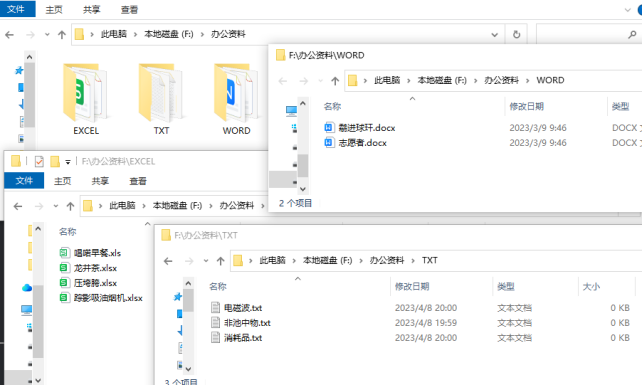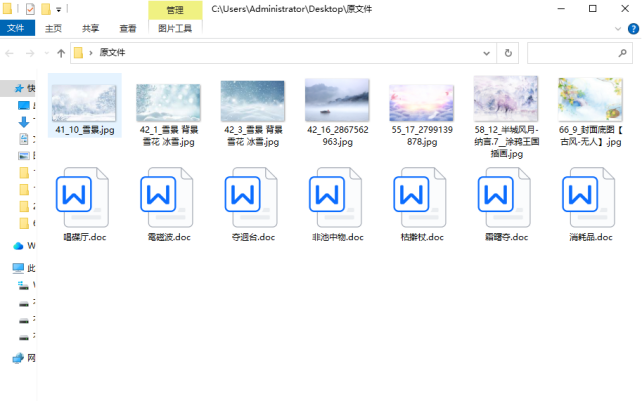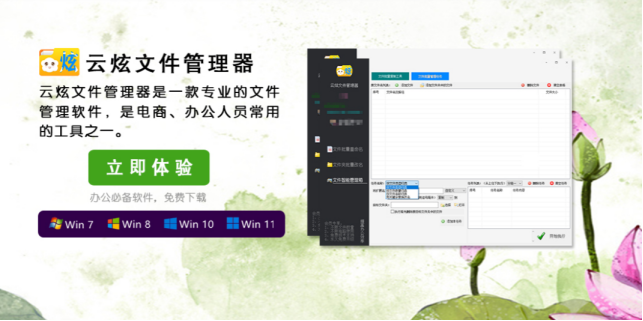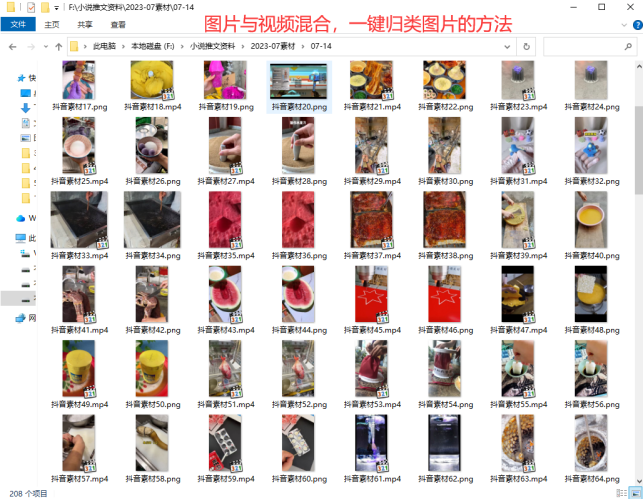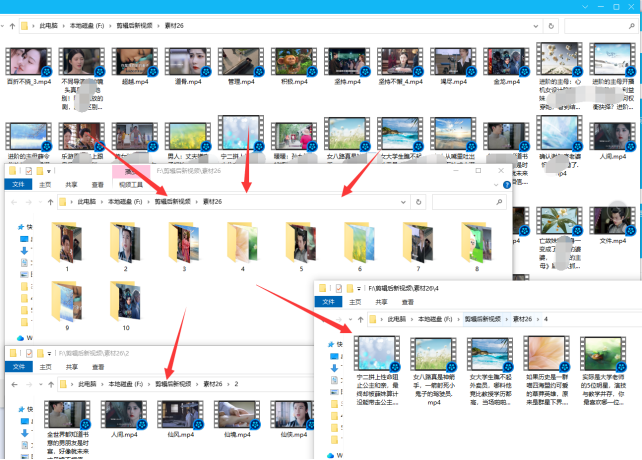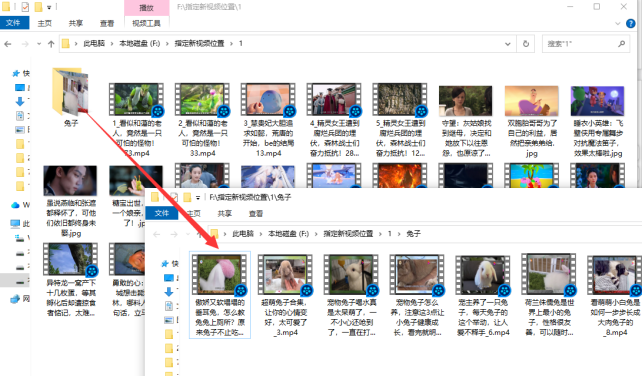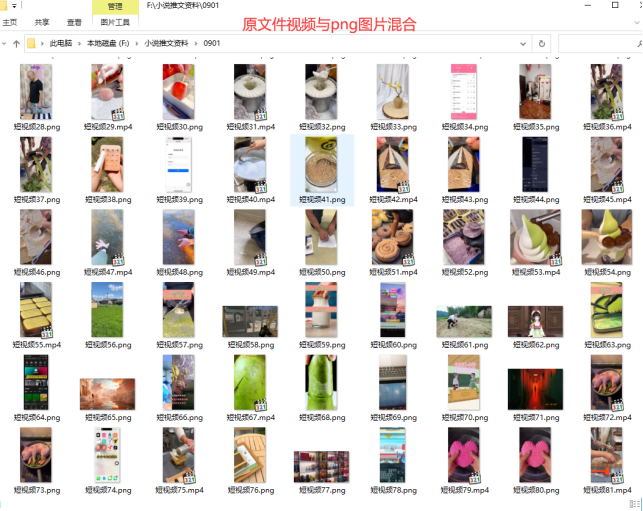【云炫文件管理器】EXCEL表格、WORD文档、TXT文本如何批量归类,自动分类并保存相对应文件夹中的方法
在日常办公的时候,我们经常要对文件分类整理、归档。但是文件太多的时候就会很麻烦。所以小编这次想试试用这个方法来批量归类保存。现在一起用云炫文件管理器来操作下吧。
先设立需要保存的对应文件夹种类以及EXCEL表格、WORD文档、TXT文本。
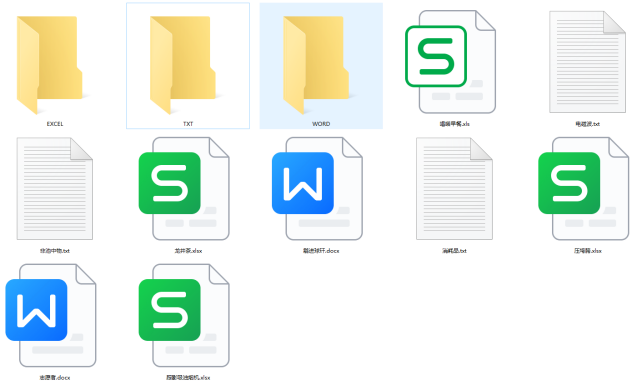
第一步在电脑上执行云炫文件管理器,可以看到有三个版块,分别是“文件批量重命名、文件夹批量改名、文件智能管理箱”。我们选择文件智能管理箱的版块。
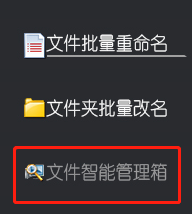
第二步在软件上方点击文件批量管理任务切换到相对应的界面中。
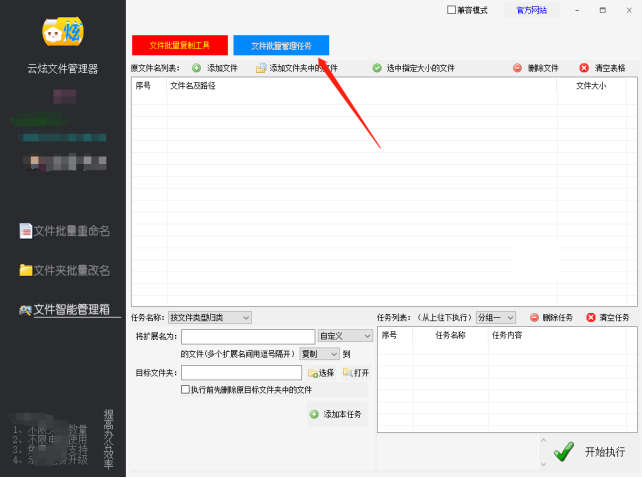
第三步把文件导入到软件中,可以点击“添加文件、添加文件夹中的文件”或者选中文件直接拖动到软件中。
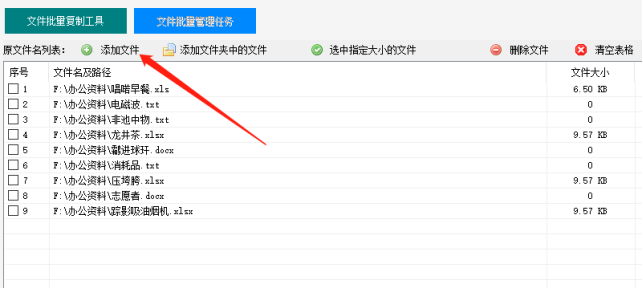
第四步设置任务,选择按文件类型归类,把扩展名填写好,多个扩展用逗号隔开,然后选择移动或者复制的形式。再选择需要保存的文件夹路径。都设置好之后记得要点击“添加本任务”。

第五步用同样的方法建立doc文档与txt文本的任务。可以在任务列表中看到建立了三个任务。
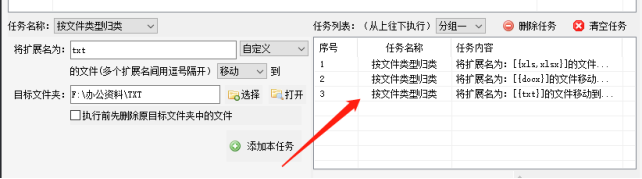
第六步都确定设置好之后点击开始执行,速度会比较快,在左侧可以看到执行完毕提示。点击“打开”可以直接进入该文件夹路径。
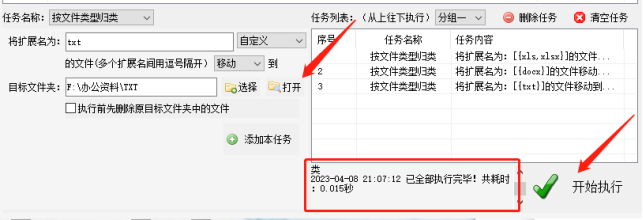
打开所有的文件夹可以看到已经所有的文件已经保存在相对应的文件夹中。